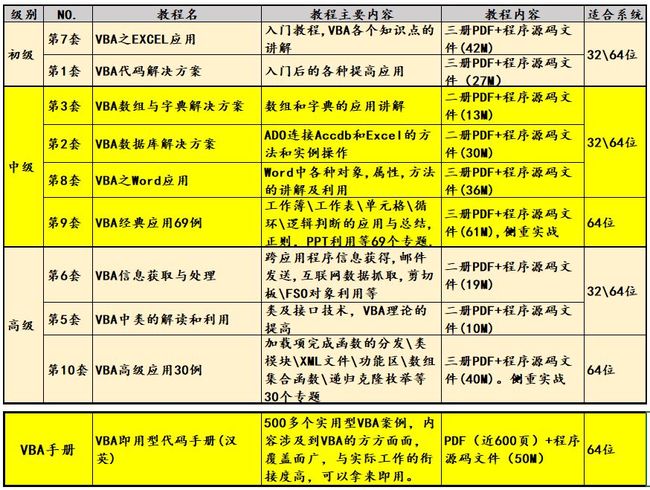VBA经典应用69例:Find方法的应用
《VBA经典应用69例》(版权10178981),是我推出的第九套教程,教程是专门针对初级、中级学员在学习VBA过程中可能遇到的案例展开,这套教程案例众多,紧贴“实战”,并做“战术总结”,以便大家能很好的应用。教程的目的是要求大家在实际工作中要利用好VBA。本套教程共三册六十九个专题,今日内容:VBA经典应用69例:Find方法的应用
【分享成果,随喜正能量】人生路长,终会发现发现,所有人都是过客,生活不是为了取悦别人而活,而是为了自己而活。悦人者众,悦己者王。世事总是无常,学会善待自己,保护自己,遵从自己的内心,做最热爱的事,活出自己的精彩。。
3Find方法的应用
下面我们来看第三种方案,Find方法。这种方法在区域中查找特定信息。
语法:expression.Find (What, After, LookIn, LookAt, SearchOrder, SearchDirection, MatchCase, MatchByte, SearchFormat)
Expression是一个表示 Range 对象的变量。
参数:
①What必需Variant要搜索的数据。 可为字符串或任意 Microsoft Excel 数据类型。
② After可选Variant要在其后开始搜索的单元格。从用户界面搜索时,这对应于活动单元格的位置。
l请注意,After 必须是区域内的单个单元格。搜索在此单元格之后开始;在此单元格之前,不会搜索指定的单元格。如果未指定此参数,搜索将在区域左上角的单元格后面开始。
③LookIn可选Variant可以是下列 XlFindLookIn 常量之一:xlFormulas、xlValues、xlComments 或 xlCommentsThreaded。
④LookAt可选Variant可以是下列 XlLookAt 常量之一:xlWhole 或 xlPart。
⑤ SearchOrder可选Variant可以是以下 XlSearchOrder 常量之一:xlByRows 或 xlByColumns。
⑥ SearchDirection可选Variant可以是以下 XlSearchDirection 常量之一: xlNext 或 xlPrevious。
⑦MatchCase可选Variant如果为 True,则搜索区分大小写。 默认值为 False。
⑧MatchByte可选Variant仅在选择或安装了双字节语言支持时使用。 如果为 True,则双字节字符仅匹配双字节字符。如果为 False,则双字节字符匹配其单字节等效字符。
⑨SearchFormat可选Variant搜索格式。
l如果未发现匹配项,此方法返回 Nothing。 Find 方法不会影响所选内容或活动单元格。
l每次使用此方法时,都会保存 LookIn、LookAt、SearchOrder 和 MatchByte 的设置。 如果在下次调用此方法时不指定这些参数的值,则使用保存的值。 设置这些参数会更改“查找”对话框中的设置,更改“查找”对话框中的设置会更改省略参数时使用的已保存值。为避免出现问题,请在每次使用此方法时显式设置这些参数。
l使用 FindNext 和 FindPrevious 方法可重复搜索。
l当搜索到达指定的搜索区域末尾时,它会绕到该区域开头位置。 若要在发生此绕回时停止搜索,请保存第一个找到的单元格的地址,然后针对此保存的地址测试每个连续找到的单元格地址。
同样是上述提到的应用场景,我们看我给出的下面代码:
Sub mynzE()
'取得A列最后一个非空的单元格
lastRow = Cells(Rows.Count, "A").End(xlUp).Row
For i = 1 To lastRow
Range("B" & i) = ""
Set searchRange = Range("A" & i)
Set searchResult = searchRange.Find("vba", MatchCase:=False, Lookat:=xlPart)
'如果搜索结果中有内容,填充B列单元格
If Not searchResult Is Nothing Then searchResult.Offset(0, 1) = "找到VBA"
'第二种写法
'If searchResult Is Nothing = False Then searchResult.Offset(0, 1) = "找到VBA"
'第三种写法
'If searchResult Is Nothing = False Then Range("B" & i) = "找到VBA"
'第四种写法
'If searchResult Is Nothing = False Then Cells(searchResult.Row, searchResult.Column + 1) = "找到VBA"
Set searchResult = Nothing
Set searchRange = Nothing
Next
End Sub
代码截图:
代码讲解:
①Set searchResult = searchRange.Find("vba", MatchCase:=False, Lookat:=xlPart)设置为不区分大小写,不完全匹配查找。
② If Not searchResult Is Nothing Then searchResult.Offset(0, 1) = "找到VBA"这种写法是一般的写法。如果找了查找内容,那么在后面的单元格中写入“找到VBA”。
③ If searchResult Is Nothing = False Then searchResult.Offset(0, 1) = "找到VBA"这种是第二种写法,其中searchResult Is Nothing = False写法等同于Not searchResult Is Nothing
④ If searchResult Is Nothing = False Then Range("B" & i) = "找到VBA"
这是第三种写法,利用了Range("B" & i) 直接写入指定的值。
⑤ If searchResult Is Nothing = False Then Cells(searchResult.Row, searchResult.Column + 1) = "找到VBA"
这是第四种写法,Cells(searchResult.Row, searchResult.Column + 1)是指定写入给定值的单元格,这种写法也是非常经典的写法。
总结:在本专题中,我提供给了可用于值比较的三种方法。最后,重要的是不要忘记考虑区分大小写,因为这是最常见的错误来源之一。
今日内容回向:
1 值比较有几种方法?
2 在FIND方法中提供了多种找到值后的处理,是否理解?
本讲内容参考程序文件:应用003.xlsm
我20多年的VBA实践经验,全部浓缩在下面的各个教程中: